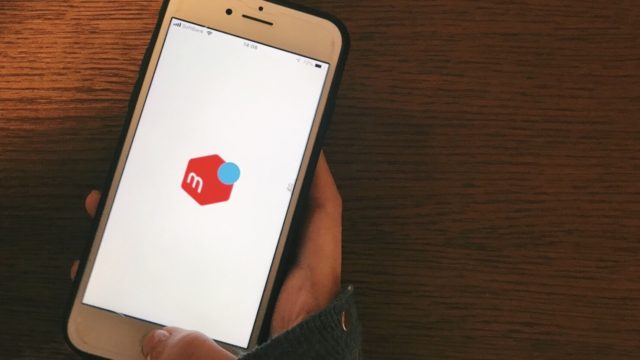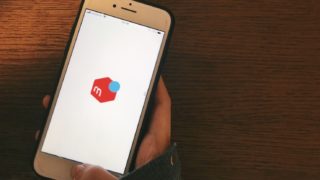こちらの記事では、以下の疑問にお答えします!
- 「QUOカードPay」とは
- 「QUOカードPay」のメリット/デメリット
- 「QUOカードPay」の購入方法/送信方法
「QUOカードPay」をプレゼントしよう

かわいいコアラのCMで話題の「QUOカードPay」
その正体は、オンラインで注文/送付できるデジタルギフトなんです。
貰ったギフトはスマホのアプリで管理できるので、紛失する心配もありませんし、支払いに利用する際もとっても楽です!
しかし、「QUOカードPay」の購入方法は少し複雑でわかりにくいという方もいるようです。
今回は、「QUOカードPay」の購入方法をわかりやすく説明したいと思います!
「QUOカードPay」とは?

「QUOカードPay」とは、QUOカードのデジタル版ギフトです。
友達のスマホにデジタル版のQUOカードを贈ることができ、、送られた側は登録不要ですぐに利用することができます。
- 磁気のQUOカードは「QUOカードPay」では利用することができません。
「QUOカードPay」についてもっと知りたい方は、こちらの記事がおすすめです。

「QUOカードPay」はギフトとして最適?

「QUOカードPay」の送信方法を確認する前に、そもそも「QUOカードPay」はギフトとして最適なのでしょうか。
まずは、「QUOカードPay」を利用するメリット/デメリットについて考えてみましょう。
「QUOカードPay」のメリット/デメリット一覧
「QUOカードPay」を利用するメリット/デメリットを、わかりやすくまとめてみました!
| メリット | デメリット | |
| 送る側 |
|
|
| 貰う側 |
|
|
メリット/デメリットの詳しい説明は、こちらの記事でご紹介しています!

結論:ビジネスでの利用が主流?
上記の表からわかるように、「QUOカードPay」は送る側のデメリットが大きい印象です。
つまり、送る側の工数が大きいです。
これから「QUOカードPay」の注文方法/送付方法をご紹介しますが、工数が多いので驚かれるかもしれません。
工数の多さから、日常的に友達同士で気軽に送り合うギフトとしては、手軽さが足りないでしょう。
そのため、「QUOカードPay」はキャンペーンや特典などビジネスの場のギフトという用途が適しているのではないでしょうか。
「QUOカードPay」の送り方

早速、「QUOカードPay」の注文手順を見ていきましょう!
STEP1:オンラインサイトにアクセス
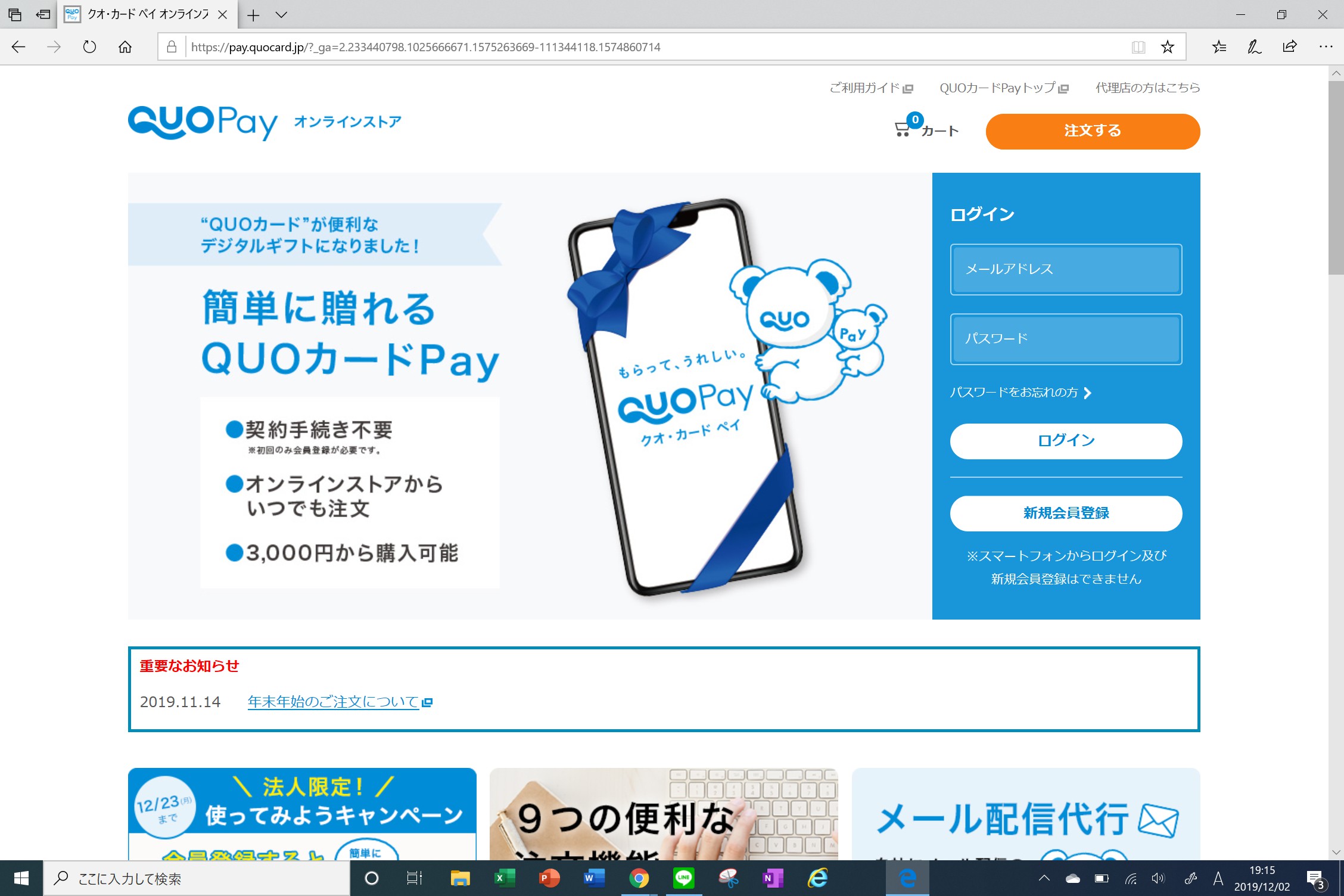
まずは、「QUOカードPay」のオンラインストアにアクセスします。
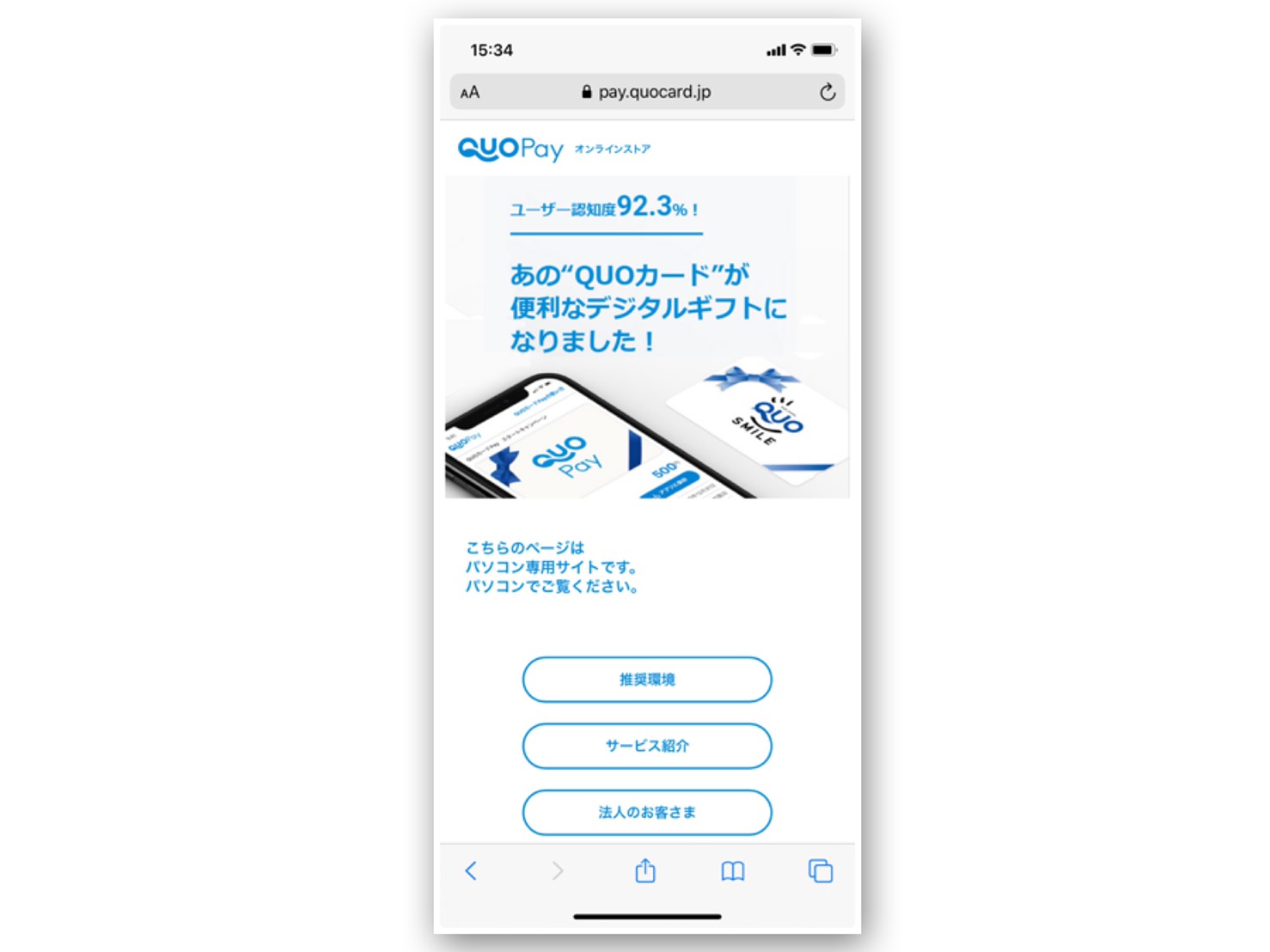
- オンラインサイトへは、PCでしかアクセスすることができません。
STEP2:会員登録を済ます
「QUOカードPay」の利用が初めての方は、会員登録をしなければなりません。
名前や住所等、基本情報を入力すれば簡単に登録できます。
所要時間は、3分ほどだと思います。
STEP3:必要事項を入力する
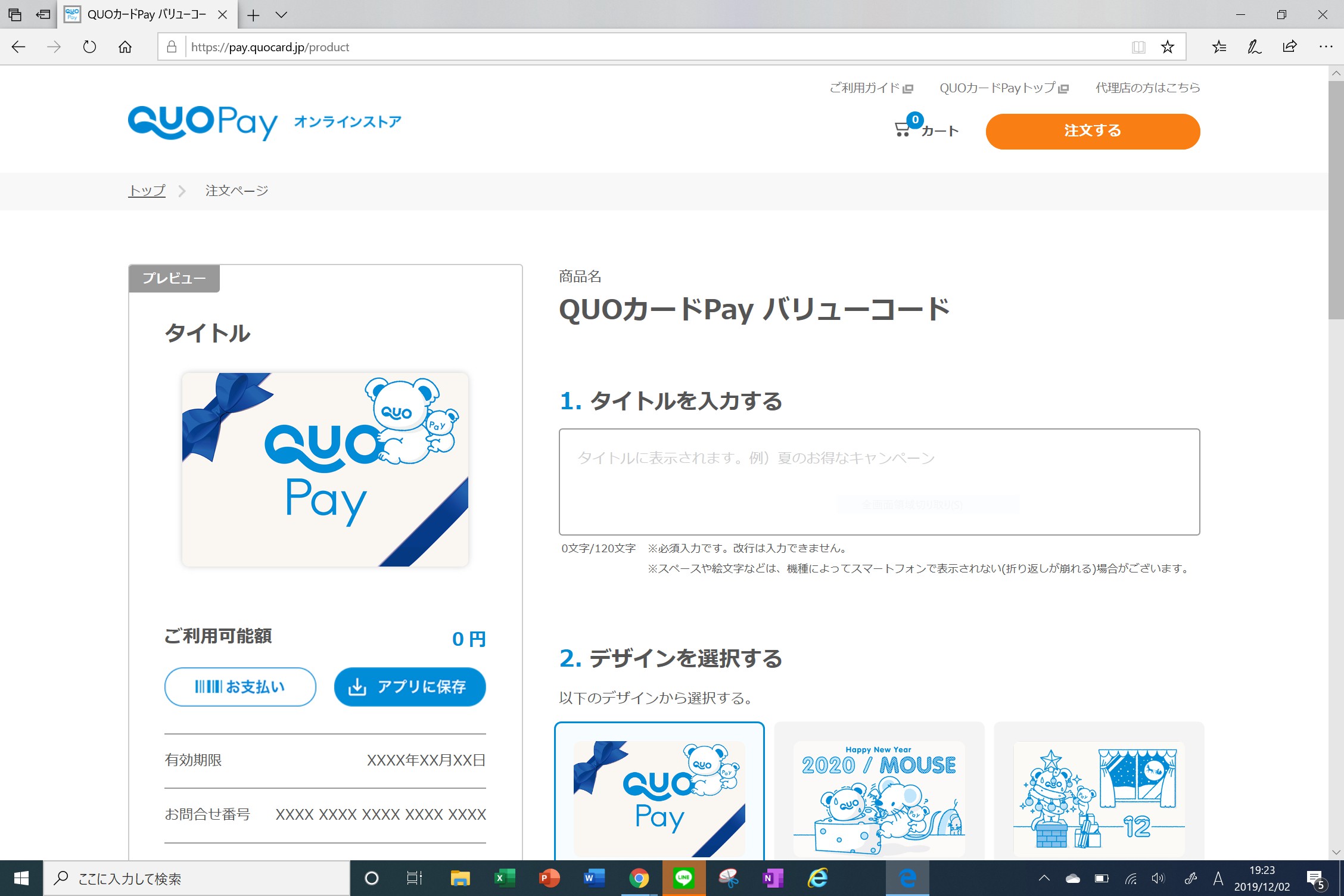
まずは、「QUOカードPay」のギフトをデザインしていきます。
①タイトルを入力する
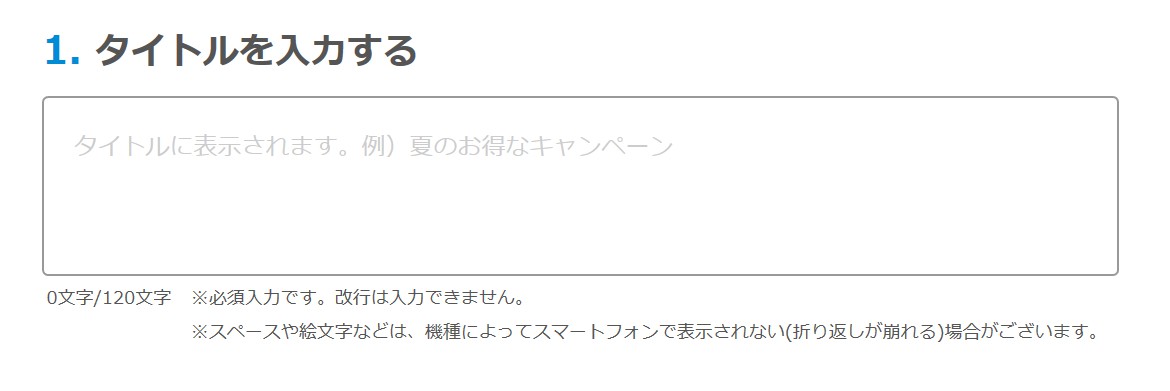
今回送る「QUOカードPay」のタイトルを120文字以内で決めましょう。
②デザインを選択する
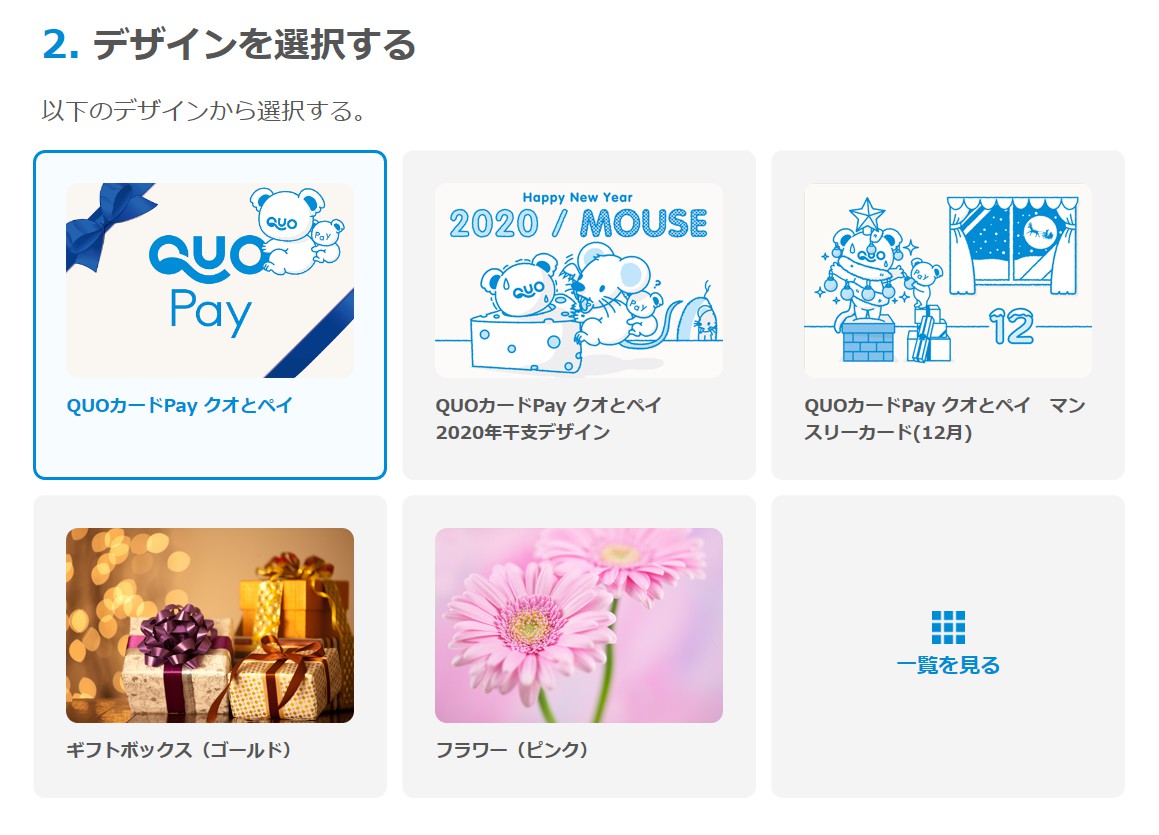
次に、「QUOカードPay」のデザインを選びます。
用途や相手に合わせて、「QUOカードPay」をおしゃれにデザインすることができます。
テンプレートを利用する?
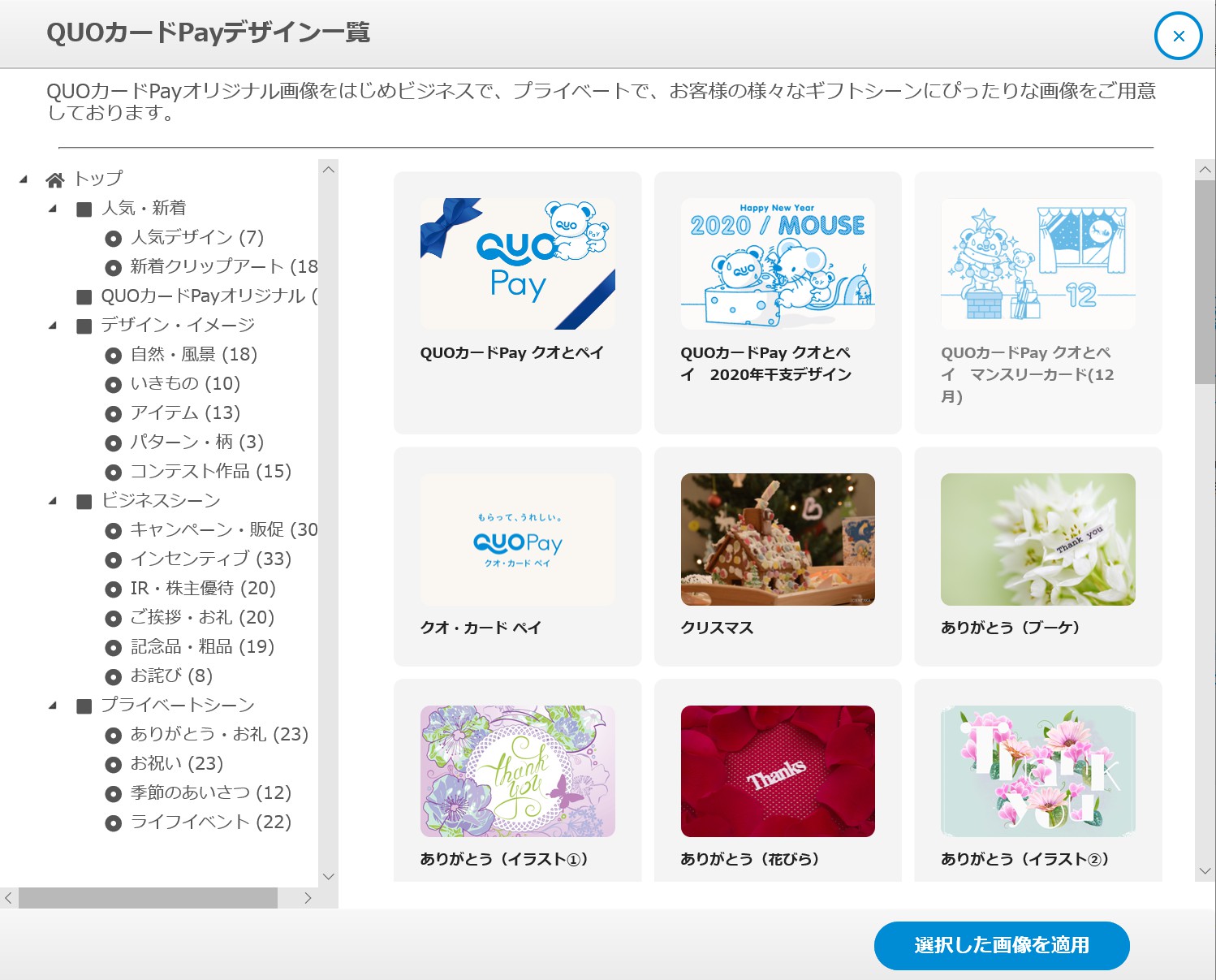
「QUOカードPay」のオンラインサイトには、たくさんのテンプレートが用意されています。
イメージやシーンから検索することができるので、ぴったりなデザインを簡単に見つけることができます。
ギフトならデザインはとても大切なので、テンプレートがたくさんあるのはすごく嬉しいですよね。
オリジナル画像を利用する?
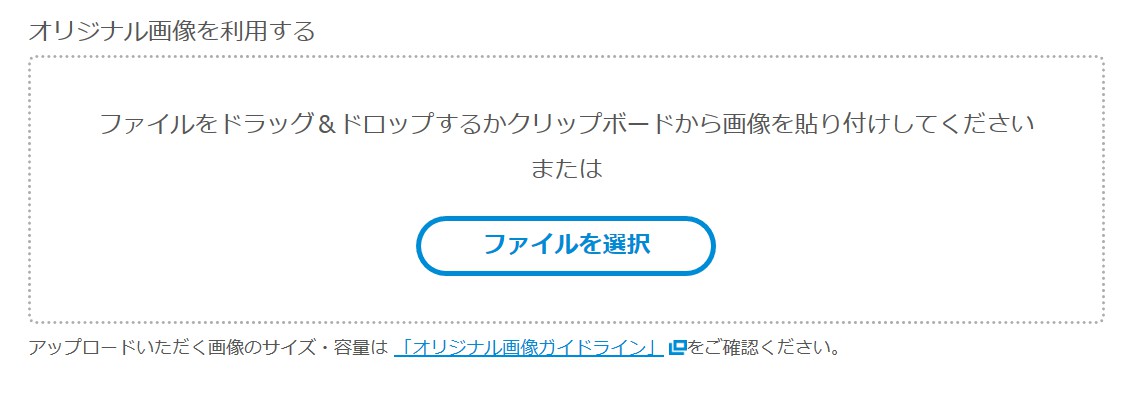
『テンプレートもいいけど、やっぱり自分で撮った写真を載せたい』という方も大丈夫!
「QUOカードPay」では、オリジナルの画像を利用することも可能です。
個人的なプレゼントなら自分で撮った思い出の写真を、企業のキャンペーンで使うなら企業のロゴなど、より用途に合ったデザインにすることができます。
デジタルギフトですが、思いを込めることができます。
③金額を選択する
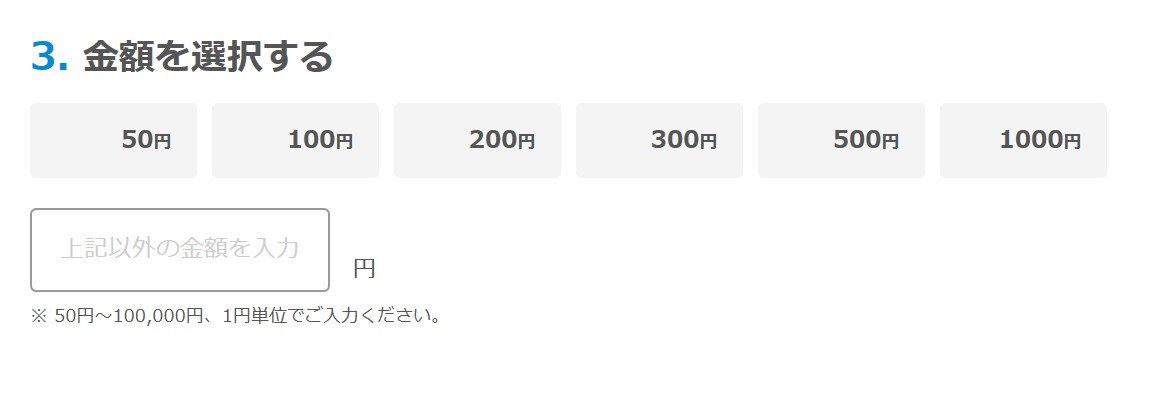
次に、「QUOカードPay」の金額を決めます。
- 「QUOカードPay」には6%の発行手数料がかかります。そのため、支払う金額はここで設定した金額より大きくなります。
④メッセージを入力する
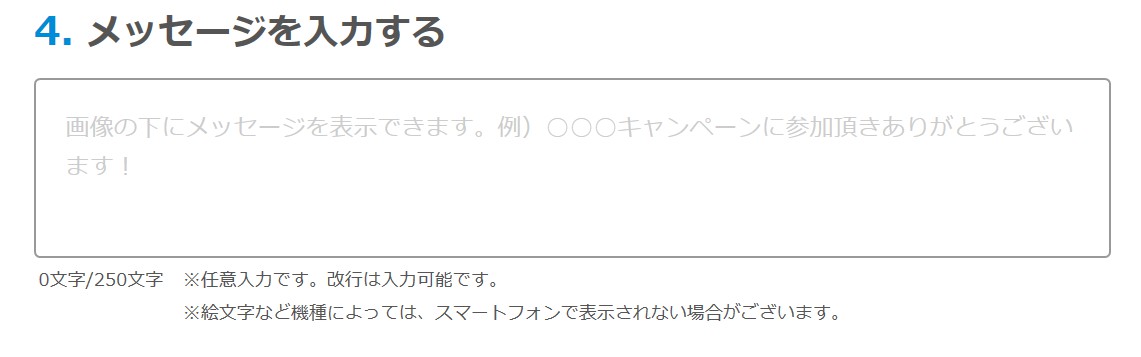
「QUOカードPay」に挿入するメッセージを記入しましょう。
⑤数量を入力する
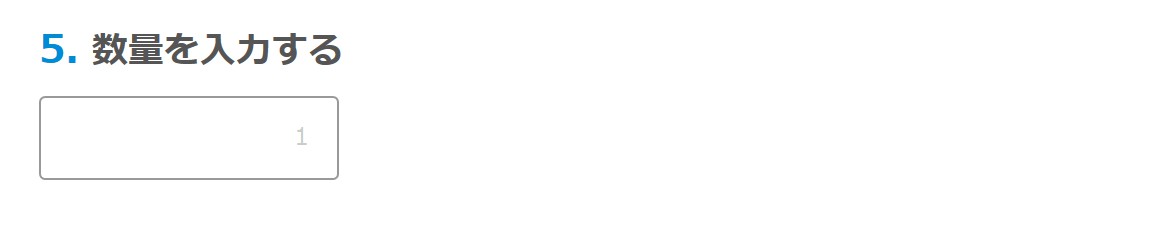
「QUOカードPay」の購入数量を入力します。
⑥カートに入れる
すべての項目を記入したら、間違いがないか確認します。
問題なければ、カートに入れましょう。
STEP4:カートを開いて内容を確認
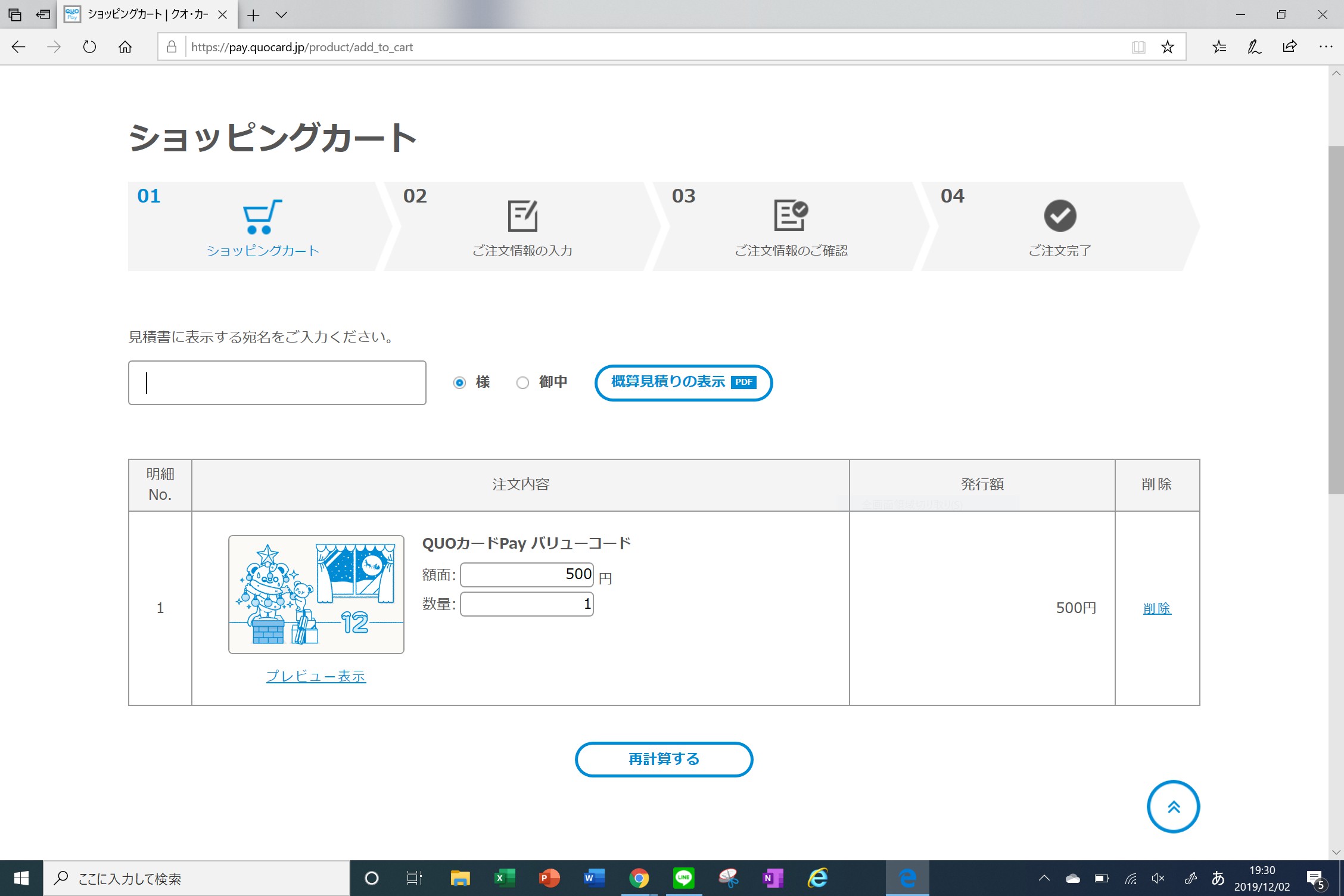
注文したい「QUOカードPay」をすべてカートに入れたら、カートの中身を確認します。
金額や数量などの誤りがある場合は、ここで編集することができます。
問題なければ、「注文情報の入力」に進みましょう。
STEP5:注文情報の入力をする
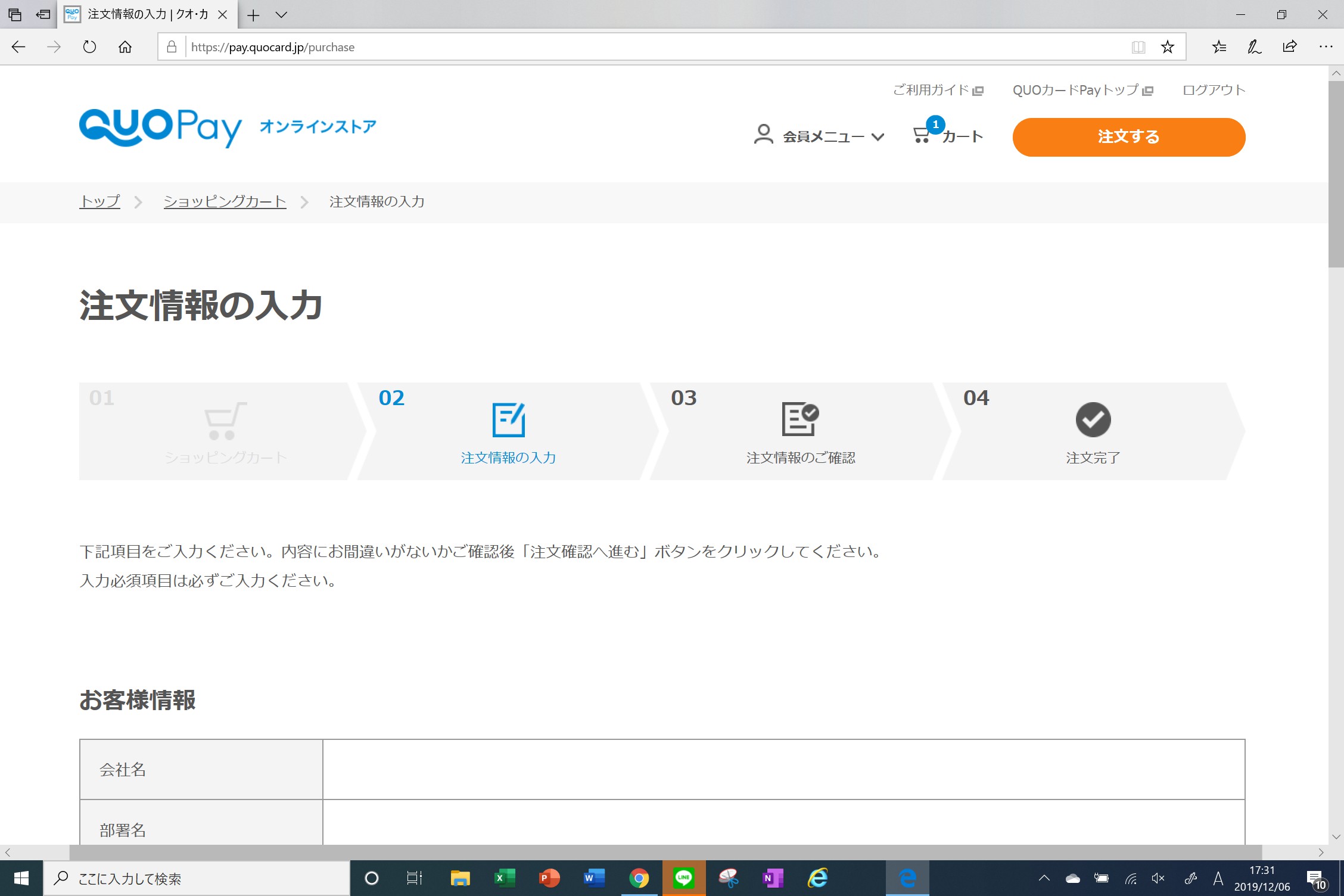
次に、注文情報の入力を行います。
①振込名義を記入
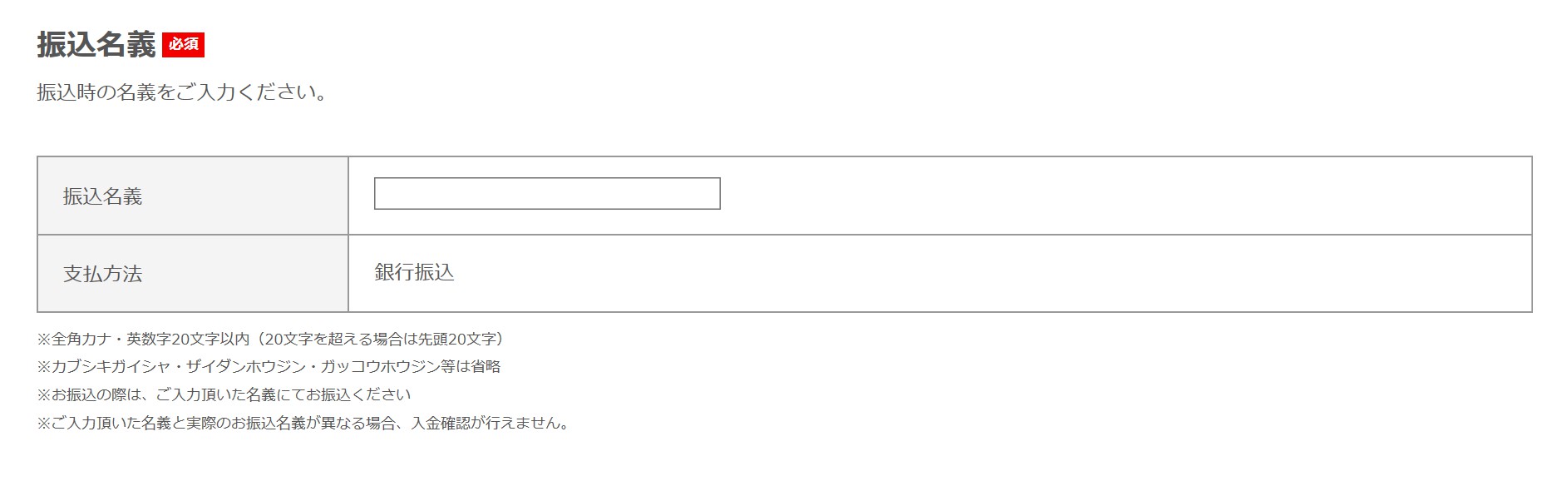
まずは、振込名義を記入します。
支払いは「銀行振り込み」のみとなっています。ですので、支払いに利用する振込名義を記入しましょう。
②発行希望日を記入
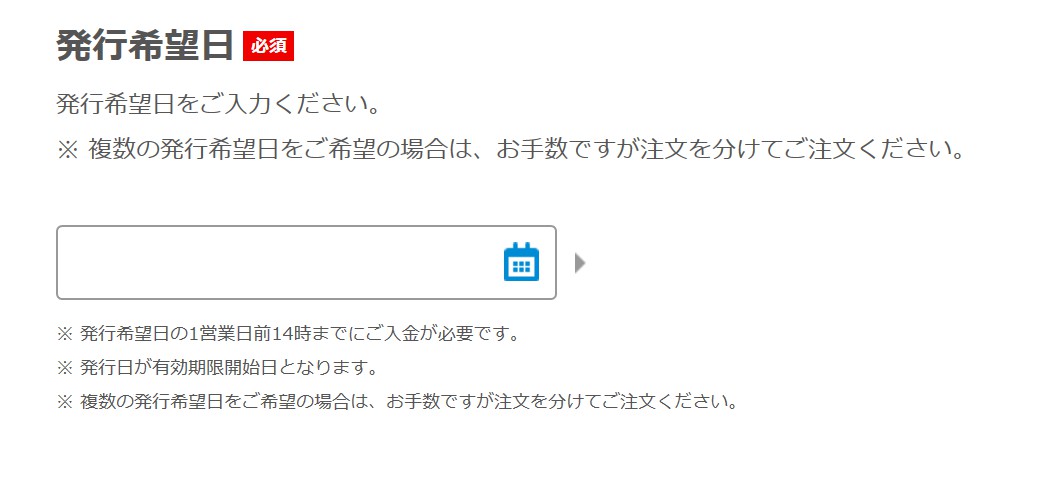
「QUOカードPay」の発行希望日を記入します。
「QUOカードPay」の発行には、数日かかってしまいますので注意しましょう。
③購入目的を選択
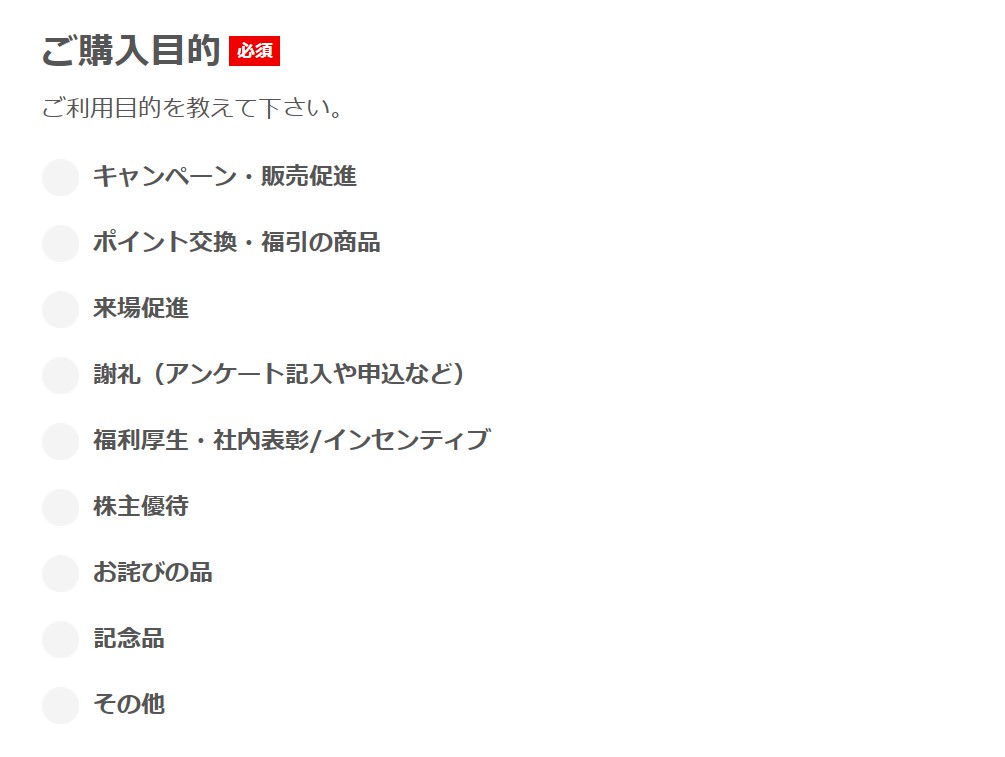
最後に、購入目的を選択します。
STEP6:内容を確認して注文確定
入力が完了したら、内容を確認して注文を確定します。
STEP7:請求書のPDFをダウンロード
注文が確定したら、オンラインサイトにて請求書のPDFをダウンロードできるようになります。
請求書PDFをダウンロードして、内容を確認しましょう。
STEP8:銀行で振り込みをする
請求書の内容が確認出来たら、請求書を元に銀行で振り込みを行います。
「QUOカードPay」の発行にも関わってきますので、なるべく早く振り込みを済ませましょう。
STEP9:後日URLが届く
振り込みが完了したら、「QUOカードPay」のURLが送られてきます。
STEP10:URLを送信する
受け取った「QUOカードPay」のURLを、ギフトを送りたい方に送信します。
送信方法は、メールやSMSなどオンラインのものが良いでしょう。
「QUOカードPay」を購入しよう
- 「QUOカードPay」とは、デジタルギフトのこと
- ビジネス場面での利用が主流になるかも
- 注文/購入手順は少し複雑?
- 購入はオンラインサイトから
今回は「QUOカードPay」の購入方法についてご紹介しました。
手順の1つ1つは簡単なのですが、手順が多い為複雑に感じるかもしれません。
サイトを開いてから注文を確定するまでの所要時間は、5分~10分程度でしょうか。
機会があれば、ぜひ「QUOカードPay」を利用してみてください。